目录页通常用于幻灯片内容非常多的演示文稿,演讲者可以根据演讲对象的不同,选择需要的内容进行解说。
工具/原料
Microsoft powerpoint 2010
方法/步骤
1
首先启动Microsoft powerpoint 2010,打开你需要制作幻灯片目录页的演示文稿。

2
选择功能区“开始—幻灯片—新建幻灯片”命令,选择”空白“。在演示文稿中插入一张空白幻灯片,作为第一张幻灯片。
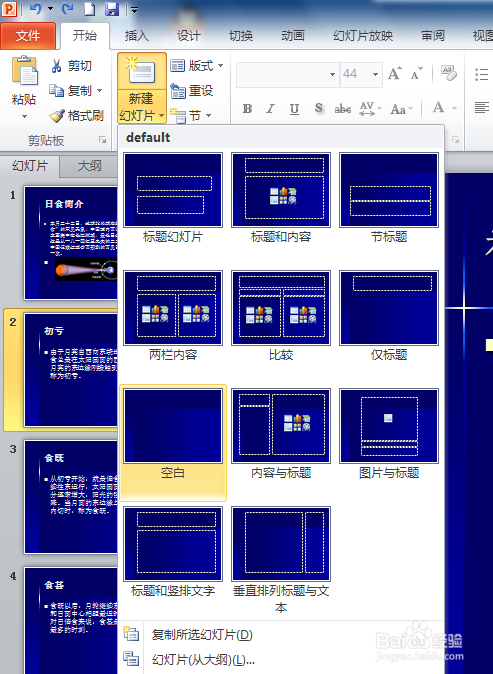
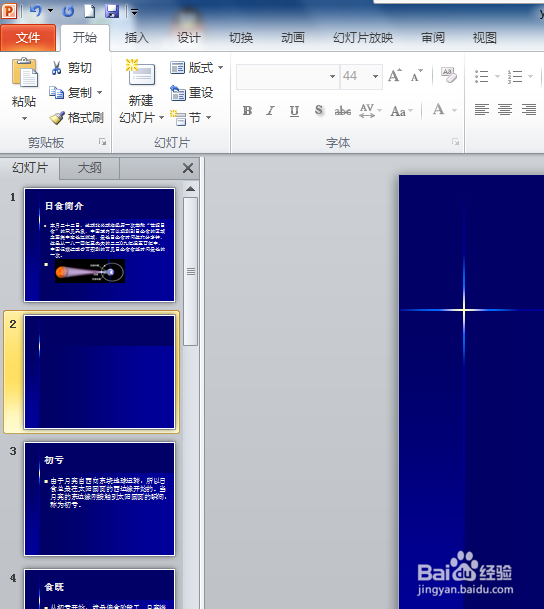
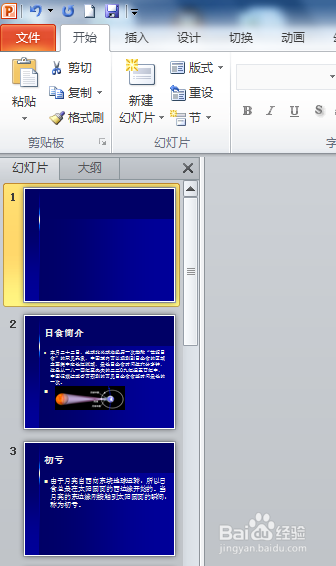
3
在功能区选择”插入—文本—文本框”,选择横排文本框。在幻灯片你需要放置文本框的地方,画出文本框,并输入内容。你需要几个文本框,就照同样的方法做就行了。
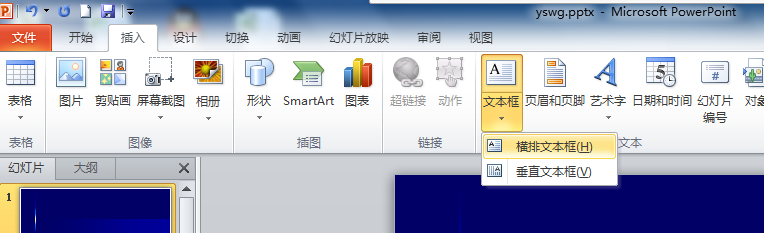
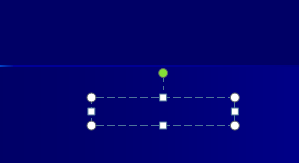
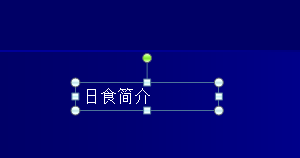

4
在广文本框中选中你要设置超链接的文字,在功能区选择“插入—链接—超链接“,在弹出的对话框中选择在本文档中的位置。
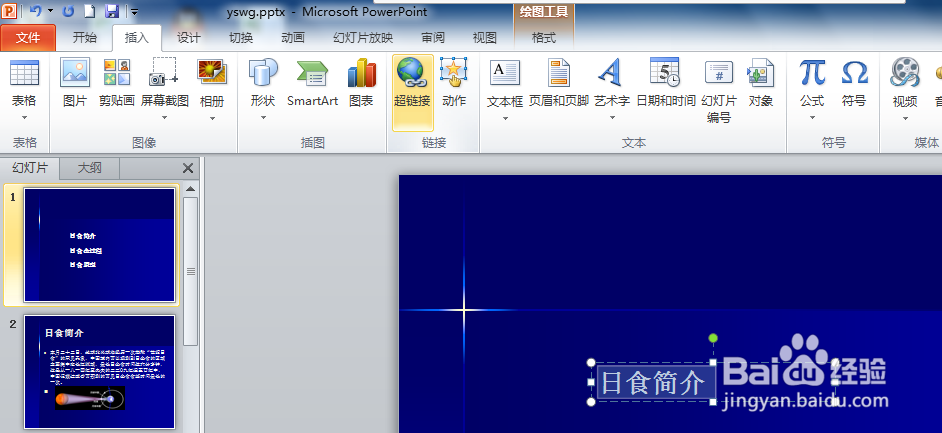
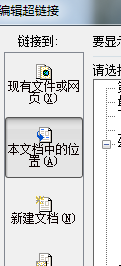
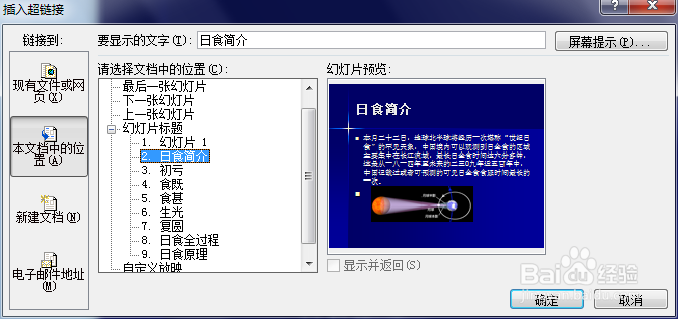
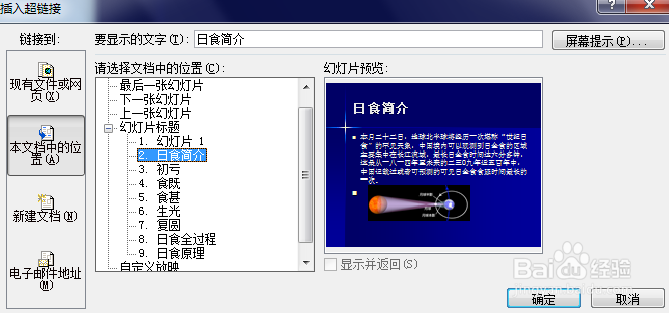
5
重复第二步到第四步,把所有的超链接都做好,做好以后的文字下面多了一条下划线。

6
放映幻灯片(链接需要在放映的状态下才有效),在放映状态下,直接去点击你设置了超链接的文字即放映你设置链接到的幻灯片。
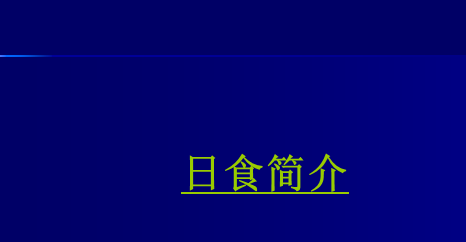

7
如果本经验帮助了你请投票或是收藏,最好的评论一下并点赞哦!
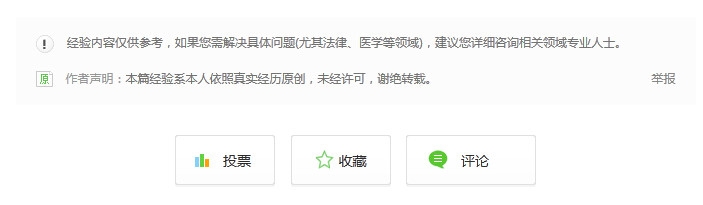 END
END温馨提示:经验内容仅供参考,如果您需解决具体问题(尤其法律、医学等领域),建议您详细咨询相关领域专业人士。免责声明:本文转载来之互联网,不代表本网站的观点和立场。如果你觉得好欢迎分享此网址给你的朋友。转载请注明出处:http://www.i7q8.com/zhichang/11688.html

 微信扫一扫
微信扫一扫  支付宝扫一扫
支付宝扫一扫 
